Graças à constelação de satélites, podemos usar o GPS para traçar nossos caminhos. Não precisamos nos preocupar em nos perder em novas áreas porque os aplicativos de navegação nos ajudam a encontrar nosso caminho em território desconhecido. Eles também oferecem muitas configurações secretas de GPS que você deve conhecer.
Como o Google Maps e o Apple Maps existem há tanto tempo, os desenvolvedores tiveram tempo suficiente para desenvolver novos recursos. Você pode ter perdido algumas das atualizações mais valiosas, como recursos de controle de voz ou a capacidade de rastrear seu carro estacionado. Aqui estão as configurações secretas de GPS que você pode começar a usar hoje mesmo.
Vamos começar com o Google Maps
Estamos começando com o Google Maps porque é o que há de melhor. Aqui estão algumas maneiras de aproveitar ao máximo.
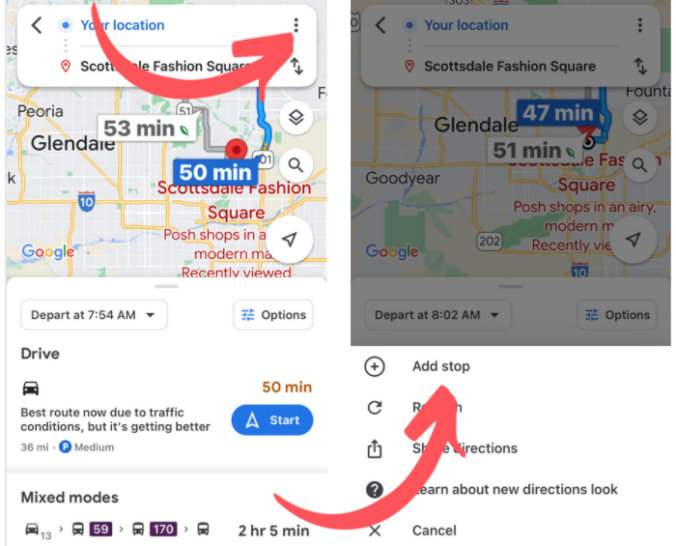
1. Use o Google Maps no modo anônimo
Isso mesmo: você pode navegar com privacidade. Se você está se perguntando por que essa é uma opção, talvez não saiba que todas as suas visitas são salvas em sua conta do Google. Isso significa que as pessoas podem ver onde você esteve.
Um pesquisador conseguiu ver onde sua esposa foi. Tudo se resumia ao recurso Timeline do Google Maps. Toque ou clique aqui para ver a história por trás de um recurso que rastreia todos os seus movimentos.
Receba gratuitamente notícias de tecnologia inteligente em sua caixa de entrada
Privacidade, segurança, as últimas tendências e as informações que você precisam se manter seguros on-line.
Resumo: o Google sabe aonde você vai. Ative o modo de navegação anônima se não quiser que uma visita seja salva em seu perfil. Dessa forma, o Google Maps não manterá seu histórico de pesquisa nem atualizará seu histórico de localização.
Como ativar o modo de navegação anônima no iPhone ou iPad
Primeiro, abra o Google Maps em seu iPhone ou iPad. Em seguida, toque na foto do seu perfil no canto superior direito. Por fim, toque em Ativar o modo de navegação anônima.
Como ativar o modo de navegação anônima no Android
Primeiro, abra o Google Maps no seu Android. Em seguida, toque na foto do seu perfil no canto superior direito. Em seguida, toque em Ativar modo de navegação anônima.
RELACIONADO: o modo de navegação anônima não faz o que você imagina – Aqui está a verdade
2. Solicite viagens compartilhadas pelo Google Maps
Os serviços de viagens compartilhadas estão na moda hoje em dia. É por isso que o Google Maps possui um recurso integrado que permite encontrar uma carona em seu aplicativo. Veja o que fazer:
No seu celular ou dispositivo, abra o aplicativo Google Maps. Certifique-se de que está conectado à sua Conta do Google. Pesquise seu destino ou toque no mapa.Para compartilhamento de viagem, selecione o ponto de partida e o destino.No canto inferior esquerdo, toque em Direções.Na parte superior, toque em Passeios. NOTA: é um ícone que se parece com uma pessoa segurando a mão. Uma lista de serviços, preços e horários é exibida.Para verificar o preço de uma viagem: Selecione um provedor de serviços de transporte. Escolha o serviço que deseja usar.Se você tiver o aplicativo do serviço no seu dispositivo: o aplicativo será aberto.Se você não tiver o aplicativo do serviço: a App Store será aberta para baixá-lo. Para finalizar sua solicitação de viagem, siga as instruções no aplicativo do provedor.
RELACIONADO: aproveite ao máximo o Google Maps com os recursos do Street View
3. Adicionar paradas a uma viagem
Abra o Google Maps e insira seu destino. Depois que o aplicativo souber seu ponto de partida e parada, é hora de adicionar uma parada. Toque nos três pontos no canto direito. Em seguida, toque em Adicionar parada.
Será mais ou menos assim:
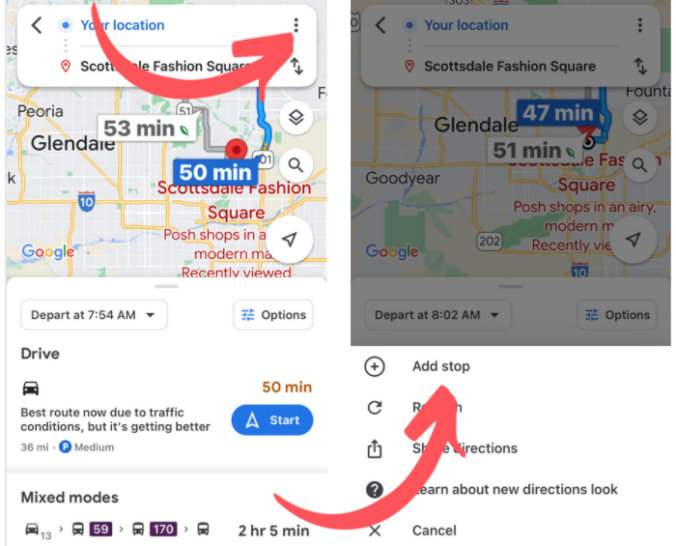
Se você quiser reordenar as paradas, pode fazê-lo. Basta tocar e segurar um destino para movê-lo. Toque em Concluído quando estiver na ordem correta.
(Curiosidade: você pode adicionar até nove paradas no Google Maps. É uma excelente opção para abelhas ocupadas zumbindo constantemente do ponto A ao B!)
4. Onde encontrar seu carro estacionado
Certa vez, perdi 15 minutos procurando meu veículo no lado errado de um estacionamento. Então comecei a salvar minha vaga de estacionamento no Google Maps. É fácil de configurar:
Abra o Google Maps em seu smartphone. Toque no ícone azul que representa sua localização. Toque em Salvar seu estacionamento no Android. No iPhone, toque em Definir como local de estacionamento.
Até você removê-lo, o Google Maps salvará sua vaga de estacionamento. NOTA: em dispositivos Apple, o Google Maps salvará suas informações de estacionamento somente se você tiver os serviços de localização definidos como Sempre. Você pode encontrar instruções sobre como definir localizações para dispositivos Apple aqui.
5. Compartilhe mapas com amigos
Este é um truque útil para ter no bolso de trás se você estiver separado de amigos e familiares. Compartilhar um local ou um mapa com amigos pode ajudá-los a se encontrarem. Siga estas etapas para compartilhar um lugar, empresa, endereço, imagem do Street View ou rotas.
Como compartilhar um mapa no iPhone
Abra o Google Maps. Encontre um lugar no mapa. Em seguida, toque e solte um alfinete. (Você também pode pesquisar um local.) Na parte inferior, selecione o nome e o endereço do local. Em seguida, selecione Compartilhar. (Se você não o vir imediatamente, toque em Mais, que revelará Compartilhar.) Em seguida, escolha se deseja compartilhar este mapa ou localização por meio de seu aplicativo de mensagens ou outro aplicativo em seu telefone.
Veja como ele pode aparecer em seu telefone:
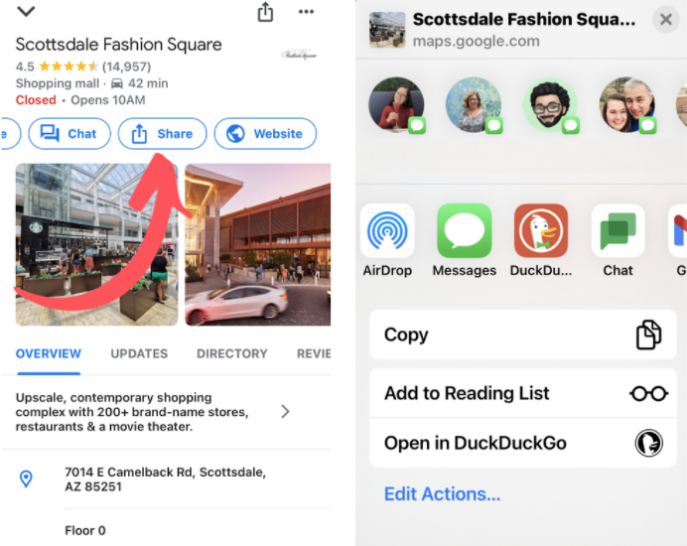
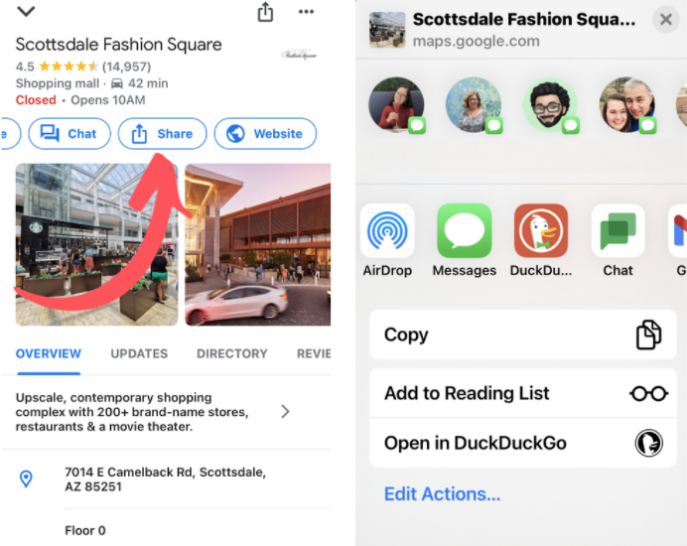
Como compartilhar um mapa no Android
Abra o Google Maps e procure um lugar ou coloque um alfinete. Em seguida, selecione o nome e o endereço do local. Selecione Compartilhar. (Caso não o veja, toque em Mais > Compartilhar.) Escolha por qual aplicativo deseja enviar a localização.
Só assim, você compartilhou o link para o seu mapa. Quer ainda mais segredos de GPS? Toque ou clique aqui para obter 10 dicas e truques ocultos do Google Maps.
Aqui estão três truques do Apple Maps
Agora que você conhece algumas de nossas configurações secretas de GPS favoritas no Google Maps, é hora para ir para o Apple Maps. Verifique isso.
1. Observe as ruas
Você provavelmente já ouviu falar do Street View do Google Maps. Aqui está a versão da Apple. Passeie pelas ruas e olhe em qualquer local que você procurar com esse recurso.
Veja como olhar as ruas no Apple Maps:
Em cidades selecionadas, toque no ícone de binóculos perto da parte inferior de um mapa. Para alterar a visualização, siga um destes procedimentos:Pan: arraste um dedo para a esquerda ou para a direita.Avançar: toque na cena.Aumentar ou diminuir o zoom: Abrir ou fechar os dedos.Visualizar outro ponto de interesse: Tocar em outro ponto do mapa.Ver outro ponto de interesse: Mudar de visualização em tela cheia e toque em outro lugar no mapa. Quando terminar, toque em Concluído.
2. Compartilhe seu ETA durante a navegação
Às vezes, seu amigo chega ao local de encontro antes de você. Você quer que eles saibam quando você chegará. Felizmente, você pode compartilhar seu tempo estimado de chegada em um piscar de olhos.
Abra o Apple Maps. Toque no cartão de rota na parte inferior da tela e, em seguida, toque em Compartilhar ETA. Escolha um ou mais contatos sugeridos ou toque em Abrir contatos para localizar um contato.
3. Limpe seu histórico de localização
Assim como o Google Maps, o Apple Maps lembra suas pesquisas se você quiser revisitar um lugar que já procurou no passado. Você pode excluir seu histórico por motivos de privacidade. Basta abrir o Apple Maps e deslizar para cima para abrir o painel de informações.
Você verá seu histórico em Recentes. Toque em Excluir para excluir um local específico. Para excluir seu histórico completo, toque em Ver tudo > Limpar.
Se você gostou dessas configurações secretas de GPS, vai adorar estes guias
As 10 principais dicas e truques do Apple CarPlay: personalize sua tela
8 truques do Apple Maps dos quais você nunca ouviu falar